Eine indirekte Beleuchtung ist nicht nur für die Augen angenehmer, sondern wertet einen Raum auch enorm auf. Gängige Produkte kosten mehrere Hundert Euro und haben oft nicht die Flexibilität, weshalb man häufig eine indirekte Deckenbeleuchtung selber bauen möchte. Das hat sowohl einen preislichen Vorteil, als auch, dass man den Raum nach seinen eigenen Vorstellungen entwerfen kann.
In dieser Schritt-für-Schritt-Anleitung bauen wir uns eine indirekte Beleuchtung, welche alle verschiedenen Farben, Muster und Helligkeiten annehmen kann. Dazu können die LEDs bequem per Smartphone gesteuert werden und auch ein Wake-Up Light/Sonnenaufgang Effekt ist innerhalb von einer Minute eingerichtet.
Einkaufsliste
Um die farbige indirekte Deckenbeleuchtung selber bauen zu können, benötigen wir ein paar Komponenten. Das gesamte Zubehör, welches wir brauchen, ist Folgendes:
- LED Streifen vom Type WS2812B
- Ein 5V Netzteil mit 10A
- ESP8266 Mikrocontroller
- Netzteil Adapter: DC Power Jack
- Verbindung: Jumper Kabel (Männlich-weiblich)
- Zierleisten/Zierprofile bzw. Styrodur Stuckleisten: Hier empfiehlt es sich den lokalen Baumarkt aufzusuchen und sie dort zunächst anzusehen.
- Styroporkleber
- optimal: (weiße) Wandfarbe zum Überstreichen der Klebestellen
- optimal: Breadboard
- optional: Infrarot Empfänger
Bei 7m Wand hat mich das Setup in Summe etwa 50 – 60€ gekostet.

Die Zierleisten sind in den meisten Fällen als Bindeglied zwischen Wand und Decke gedacht. Dahinter befinden sich jedoch ein paar Zentimeter Platz, wohin der LED Streifen gelegt wird. Sowohl die Leiste als auch die LEDs sind sehr leicht, weshalb es ausreicht lediglich eine Kante anzukleben.
Die Art der darunter liegenden Tapete ist dabei übrigens egal. In meinem Fall ist es Raufasertapete, aber bei glatten Wänden würde es noch schicker aussehen.
Solltest du weit mehr als 5 Meter LED Streifen verwenden, so empfiehlt es sich ein weiteres Netzteil zu verwenden (Faustregel: mindestens 10A pro 300 LEDs).
Indirekte Deckenbeleuchtung selber bauen – Montage

Der erste Schritt für unsere neue Deckenbeleuchtung ist das Anbringen der Zierleisten an der Wand. Meiner Meinung nach empfiehlt sich ein Abstand von ca. 4 cm zur Decke.
Zunächst tragen wir den Styroporkleber auf der Rückseite der Zierleiste auf. Nimm hierbei nicht zu viel, da der Kleber sonst überquillt und das zu tragende Gewicht sowieso nur sehr gering ist. Drücke die Leiste anschließend für etwa eine Minute an die Wand.
Verwende außerdem zwischen zwei Zierprofilen Kleber, sodass der Übergang fließend ist. In den Ecken des Raums muss das Styropor angepasst werden. Ich habe dafür zwei Zierleisten im rechten Winkel aneinander gehalten und mit einem Bleistift Markierungen gezeichnet. Diese kannst du anschließend mit einem Teppichmesser ausschneiden.

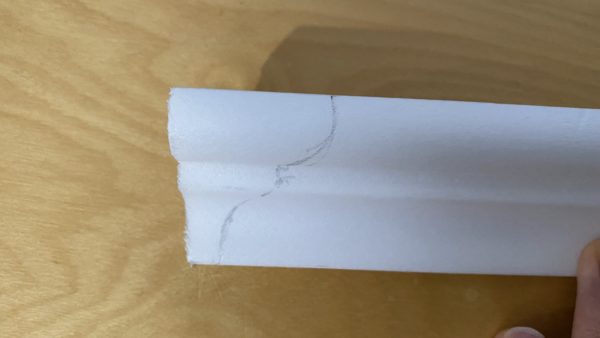
Um einen fließenden Übergang zu erstellen, kannst du entweder mit dem Finger oder einem Küchentuch den Kleber zwischen den Leisten verstreichen. Nach dem Trocknen kannst du jene Stellen mit etwas Schmirgel/Schleifpapier ebnen.
Lasse danach alles für etwa eine Stunde trocknen (bzw. je nach Empfehlung, die auf dem Kleber genannt ist). Je nach Qualität und Farbe des Styroporklebers sind die Klebestellen mehr oder weniger sichtbar. In diesem Fall kann die Zierleiste ein- oder mehrfach mit normaler Wandfarbe überstrichen werden.
Übrigens: Du kannst natürlich auch andere Formen als die Zierleisten verwenden. So kannst du z.B. eine abgehängte Decke mit indirekter Beleuchtung bauen, welche oft in Küchen vorzufinden ist. Dafür wird ein Deckensegel (z.B. aus Styropor) an die Decke gehängt und dahinter die indirekte LED Beleuchtung versteckt. So kann Varianz an verschiedene Orte gebracht werden.
Hardware verbinden
Den LED Streifen kannst du nun einfach in den hinteren Teil legen. Es empfiehlt sich aber diesen zunächst zu testen, nachdem die Software installiert ist. Nimm dazu den ESP8266 Mikrocontroller und verbinde ihn entsprechend dem folgenden Diagramm:
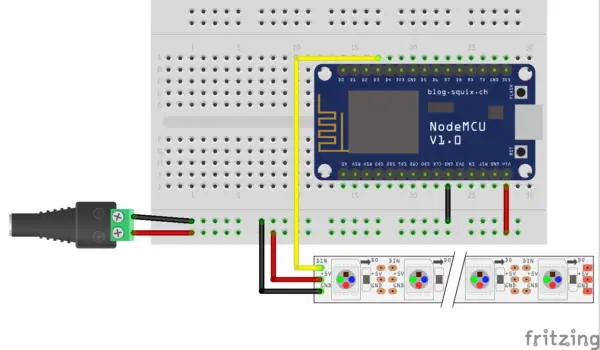
Zunächst einmal verbinden wir das Netzteil mit dem Steckadapter und verbinden den Plus (rot) Kanal mit VIN vom ESP8266 sowie mit dem +5V Pin vom LED Streifen.
Den Minus (schwarz) Kanal verbinden wir mit GND am ESP sowie GND am LED Streifen.
Der letzte verbleibende Pin DIN vom LED Streifen (gelb) kommt an den Pin mit der Beschriftung D4.
Falls du mehr als einen LED Streifen nutzt, kannst du das Ende (DOUT) mit dem Anfang des nächsten Streifens (DIN) verbinden. Gleiches gilt für die Spannungskanäle, wobei du auch ein weiteres Netzteil zusätzlich anschließen kannst.
Software installieren und Beleuchtung per Smartphone schalten
Zunächst einmal verbinden wir den ESP8266 Mikrocontroller mittels USB-Kabel mit einem Computer. Das Gerät sollte unter Windows automatisch erkannt werden.
Anschließend laden wir uns das ESP Flash Tool sowie die Firmware für den ESP (Version WLED_xxxx_ESP8266.bin) herunter. Nach dem Öffnen des ESP Flash Tools müssen wir (unter Windows) bestätigen, dass wir diese .exe Datei ausführen möchten.
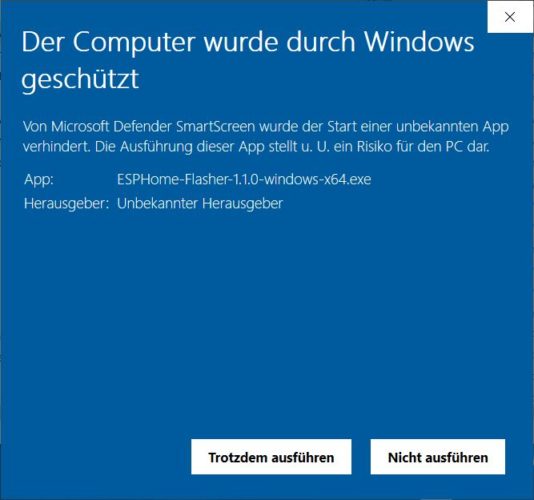
Anschließend wählst du nur noch den COM Port sowie die .bin Datei aus und drückst „Flash ESP“. Kurze Zeit später ist alles soweit und wir können wir der Einrichtung starten.
Nun brauchen wir ein Smartphone oder Laptop, mit dem wir nach Wifi Netzwerken suchen können. Verbinde dich mit WLED-AP und gib das folgende Passwort ein: wled1234
Je nach Gerät wirst du nun entweder weitergeleitet oder rufst selbst diese URL auf: http://4.3.2.1/
Hier konfigurieren wir nun unser eigentliches WLAN Netzwerk, mit dem der Mikrocontroller verbunden sein soll. Dazu musst du nur den Namen deines WLAN Netzwerks sowie das Passwort angeben.
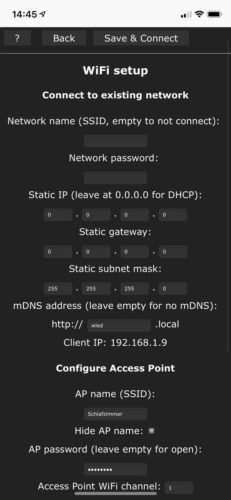
Weiterhin kannst du einen Namen/URL vergeben, unter der das Interface erreichbar sein wird (z.B. http://wled.local). Drücke unten auf Save & Connect.
Anschließend wirst du entweder erneut weitergeleitet und kannst die interne IP Adresse sehen (in meinem Fall 192.168.1.9) oder findest sie in deinen Router-Einstellungen. Wenn du diese IP Adresse im Browser eingibst, siehst du folgendes Interface:
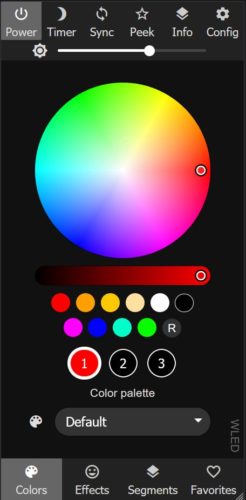 Hier haben wir die Möglichkeit Farben und Effekte und Helligkeiten zu setzen. Es besteht außerdem die Möglichkeit einen Timer zu setzen (schalte nach einer Stunde das Licht aus) oder bestimmte Bereiche des LED Streifens heller/dunkler zu beleuchten (z.B. in den Ecken eines Raums). Insgesamt gibt es sehr viele Individualisierungmöglichkeiten.
Hier haben wir die Möglichkeit Farben und Effekte und Helligkeiten zu setzen. Es besteht außerdem die Möglichkeit einen Timer zu setzen (schalte nach einer Stunde das Licht aus) oder bestimmte Bereiche des LED Streifens heller/dunkler zu beleuchten (z.B. in den Ecken eines Raums). Insgesamt gibt es sehr viele Individualisierungmöglichkeiten.
Für eine einfache indirekte Deckenbeleuchtung im Wohnzimmer eignet sich die Einstellung Solid mit einem gelblichem Farbton, aber natürlich kannst du auch viele der anderen Effekte ausprobieren (z.B. den Regenbogen).
Wer seine eigenen Effekte programmieren möchte, hat das ebenfalls, indem er den Code des Projekts modifiziert. Für alle einfachen Anwendungen sind aber genügend Effekte vorhanden, sodass es nicht nötig sein sollte, einen eigenen Effekt zu programmieren.
Einige der Effekte sind im folgenden Video zu sehen:
Wake-Up Light Wecker selber bauen

Viele Leute mögen es morgens „natürlich“ aufzuwachen, also quasi mit dem Sonnenaufgang. Hierfür gibt es einige teurere Produkte (z.B. von Philips Wake-Up Light LED Lichter), aber man kann es auch sehr einfach selber bauen. Alles, was wir dafür brauchen, sind Makros!
Wechsle dazu in die Einstellungen und klicke auf „Time & Macros“. Hier kannst du zunächst einmal deine Zeitzone einstellen und weiter unten bis zu 16 Makros definieren. Dabei kann mittels Befehlsketten angegeben werden, was ausgeführt werden soll. Der Trick ist also eine Konfiguration zu erstellen, die den Sonnenaufgang emuliert. Normalerweise ist erst ein immer rötlicher werdender Farbton zu sehen, der dann in gelb/weiß übergeht.
Das können wir mit folgendem Makro nachbilden:
CL=h9C0000&C2=hFFDC6B&A=5&NL=10&NT=255&NF=2
Hierbei wird innerhalb von 10 Minuten vom Farbton #9C0000 (rötlich) zu #FFDC6B übergegangen. Kopiere diesen Code in eines der Makrofelder und stelle unten den Timer mit der entsprechenden Makronummer. Bei mir soll montags bis freitags jeweils um 8:20 der Effekt beginnen:
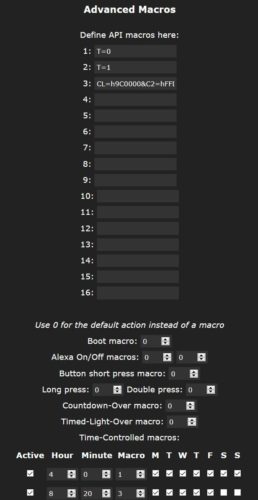 Du kannst die Makros auch ganz einfach ausschalten, indem du sie inaktiv setzt.
Du kannst die Makros auch ganz einfach ausschalten, indem du sie inaktiv setzt.
Nach dem Speichern ist unser Wake-Up Sonnenaufgangseffekt eingerichtet und weckt uns auf natürliche Weise am nächsten Morgen 😉
Steuerung per App
ِDa das reine Steuern per Browser etwas umständlich ist (vor allem, wenn man mehrere Zimmer damit beleuchtet), gibt es für Android und iOS zusätzlich eine App, mit der man alle seine Mikrocontroller managen kann. Hier kann man mehrere Instanzen einfach hinzufügen (Plus Button), indem man die interne IP-Adresse bzw. Namen (endend auf .local) angibt.
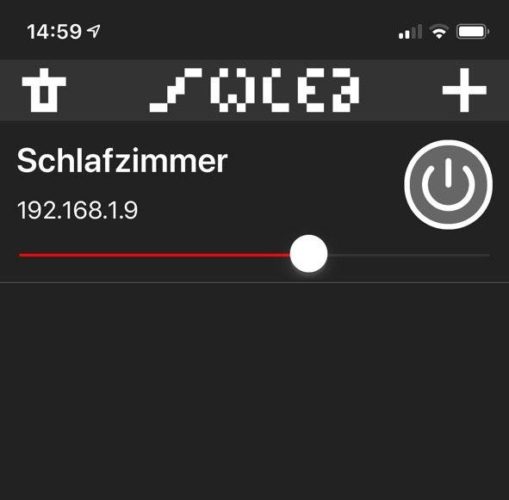
Du findest außerdem noch viele weitere Funktionen, womit du die Steuerung auch sehr einfach in dein Smart Home integrieren kannst.


21 Kommentare
Einfach nur geil. Ich denke das werde ich modifiziert nachbauen und in meine Smart Home Steuerung https://zen-works.de/index.php?id=13 integrieren.
Hallo Felix,
Danke für die geniale Bastelidee.
Das wird wohl das nächste Projekt für meinen 14jährigen Sohn.
LG
Sören
Freut mich, dass es euch gefällt 🙂
Super Projekt, tolle Idee mit den Styroporprofilen. Habe noch einen 1m Streifen mit den WS2812B LEDs und einen ESP rumliegen. Nächstes Wochenende wird gespielt.
Hallo,
was bedeutet Typ WS2812B bei den LED-Streifen?
Ich habe bei uns im Schlafzimmer schon LED Streifen installiert, die ich dafür gerne nutzen möchte.
Allerdings weis ich nicht was für ein Typ die sein sollen!?
Kann ich das irgendwie rausfinden?
Warum müssen es LEDs dieses Types sein?
Danke
Moin, mit Ws2812 bezeichnet man LEDS, die nicht nur 2 Pins, also + und GND besitzen, sondern noch einen dritten Pin, über den man jede einzelne LED ansteuern kann. 😊
Muss ich quasi nur schauen ob meine LED 2 oder 3 Pins hat?
Vielen Dank für die Info.
Jein, es gibt auch andere mit 3 Pins, aber die WS2812 sind am verbreitetsten.
Entscheidend ist auch, ob die LED’s in deinem Zimmer mit 5V oder 12 V betrieben werden.
Die 12V-LED’s sind in der Regel „Baumarkt LED’s“ mit 4 Anschlüssen.
Diese können für dieses Projekt nicht verwendet werden.
Ja, ist 12Volt mit 4 Pins.
Dann muss ich doch neue besorgen.
Danke für eure Hilfe 🙂
Vielen Dank dir für das Tutorial. Ich würde aber gerne mehrere unabhängige LED Streifen anschließen. Wie kann ich dazu die Pin Belegung ansehen bzw ändern? Es wäre dann mein Ziel die Effekte LED Streifen übergreifend zu machen. Wie kann ich das machen?
Super Projekt, kleine Anmerkung im „Fritzing“ Bild ist D3 angeschlossen, im Text steht D4 korrekt ist auch D4.
Hallo zusammen,
habe das Projekt auch nachgebaut und möchte nun das Netzteil und ESP8266 dauerhaft in in einem Gehäuse unterbringen. Hat jemand eine Idee wie man insbesondere die Kabel fest mit dem ESP8266 verbinden kann ohne ein Breadboard zu verwenden? Löten? Wie genau? Hilfsmittel? Tipps&Tricks?
Sollte der ESP dabei möglichst nahe (Kabellänge) am Netzteil sein oder oder ist das egal?
Grüße
Peter
Hallo Peter,
ich würde die Kabel einfach anlöten. Je nach Dicke des Kabels, sollte es nicht zu lang sein (20cm sind kein Problem).
Super Anleitung, funktioniert soweit alles einwandfrei. Vielen Dank dafür! Gibt es eine Möglichkeit die LED ’s per Mikrofon Musikgesteuert aufleuchten zu lassen ?
Grüße und schöne Feiertage!
Jan
Moin,
Starke Nummer👍
Ist das ganze auch mit sk6812 Stripes umsetzbar?
mFg
Funktioniert auf Anhieb, vielen Dank!
Zunächst dachte ich, mein LED-Streifen ist defekt, bis ich die Option gefunden habe, die Anzahl der LEDs anzugeben 🙂
Hallo Felix, lässt sich das auch mit RGBW-Leds mit fünf Anschlüssen realisieren? In der WLED Beschreibung gibt es scheinbar diese Möglichkeit. Nur weiß ich nicht wie ich das realisieren kann?
Danke für die Info!
Hi, ich hoffe du liest dies und kannst mir weiterhelfen.
Für mich (34) ist das absolutes Neuland.
Hab nach einem ESP 32 geguckt, aber da gibt es voll die verschiedene Ausführungen wie zB.
Wroom 32S-IC,
30Pin
38 Pin
Wroom 32D
Wroom 32U
CH9102X
Welches ist denn das richtige?
Vielen Dank
Hi, habe ein ESP32-wroom-32d Controller und dieser sieht leider auch ganz anders aus, wie auf deinen Bildern.
zb. habe ich gar keinen VIN anschluß und hänge damit eigentlich schon an Schritt 1 fest und komme nicht weiter =(
Hab alles so angeschlossen wie beschrieben , leider wird das LED Band nur sehr warm aber leuchtet nicht hat einer eine Idee?